Каждый из нас, несомненно, сталкивался с ситуацией, когда на платформе YouTube мы обнаруживаем видеоролики, которые хотелось бы сохранить для последующего просмотра в офлайн-режиме. Это могут быть захватывающие образовательные видеоматериалы, долгожданные музыкальные клипы или даже учебные материалы для будущего изучения. Но как осуществить этот процесс? На этом значимом творческом портале, где миллионы видеороликов ожидают вашего внимания, доступно несколько методов скачивания видео с YouTube, и мы здесь, чтобы вам в этом помочь. Давайте рассмотрим разнообразные подходы и инструменты, которые обеспечивают легкость сохранения видеоконтента с YouTube.
| Способ скачивания | Описание | Преимущества |
| Использование онлайн-сервисов | Загрузка видео через веб-сайты, не требующие установки ПО. | Простота использования, доступность. |
| Использование программ | Установка специальных приложений для скачивания видео. | Высокая скорость загрузки, дополнительные функции. |
| Использование браузера | Скачивание видео с помощью расширений и дополнительных инструментов в браузере. | Бесплатность, удобство использования. |
Каждое видео на платформе YouTube создано определенным человеком, который загрузил его на сайт. Обычно у этого человека есть права на свое видео. YouTube устанавливает правила, запрещающие копирование видео других пользователей без их согласия и разрешения самой платформы.
Существует лишь один способ, предоставляемый самим YouTube, чтобы скачивать видео и просматривать их без доступа к интернету. Этот метод доступен через платную подписку YouTube Premium.
Тем не менее, существуют и законные способы скачивания видео с YouTube. Вы можете загружать свои собственные видео, а также те, которые обладают свободными лицензиями или находятся в общественном доступе. Для поиска таких видео можно использовать фильтр «Лицензия Creative Commons» в поисковой строке. Таким образом, в результатах поиска будут отображаться только видео, разрешенные для скачивания.
Теперь давайте рассмотрим иные законные способы скачивания видео с YouTube.
Как скачивать видео с помощью подписки YouTube Premium
YouTube Premium — это платная подписка, которая предоставляет дополнительные возможности пользователям. Она позволяет смотреть видео на заднем плане и слушать музыку без рекламы. Однако одним из наиболее интересных аспектов YouTube Premium является возможность скачивать видео на ваше устройство, даже если оно защищено авторскими правами.
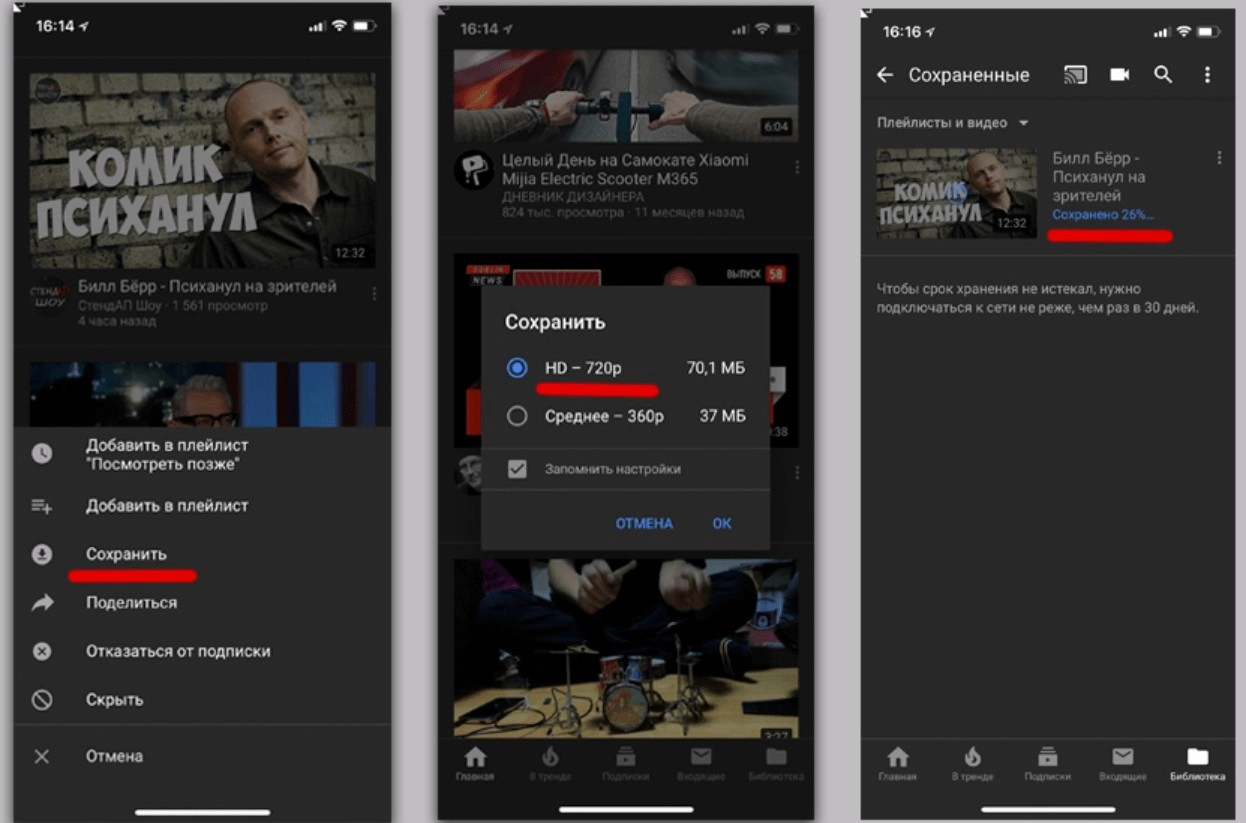
Скачивание видео с помощью подписки YouTube Premium предоставляет удобный и официальный способ наслаждаться контентом в офлайн-режиме. Давайте рассмотрим шаги по скачиванию видео с использованием YouTube Premium:
- Подписка на YouTube Premium:
- Убедитесь, что у вас есть аккаунт на YouTube.
- Подпишитесь на услугу YouTube Premium, если у вас еще нет активной подписки. Это платная услуга, которая предоставляет ряд привилегий, включая возможность скачивания видео.
- Установка мобильного приложения YouTube:
- Если у вас еще нет мобильного приложения YouTube, установите его на свое устройство (смартфон или планшет).
- Выбор видео для скачивания:
- Откройте приложение YouTube и найдите видео, которое вы хотели бы скачать.
- Скачивание видео:
- Под видеоплеером найдите кнопку «Скачать» или «Сохранить офлайн». Это может быть иконка стрелки вниз или загрузочная иконка.
- Нажмите на эту кнопку, выберите качество видео и подождите, пока загрузка завершится.
- Просмотр скачанных видео:
- Перейдите в раздел «Библиотека» или «Скачанные» в приложении YouTube, чтобы просматривать скачанные видео без доступа к интернету.
Важно отметить, что скачивание видео доступно только внутри приложения YouTube и нельзя переносить скачанные файлы на другие устройства или приложения. Также, скачанные видео имеют ограничение по сроку действия и могут храниться офлайн в течение определенного времени, после чего требуется повторная подключение к интернету для обновления лицензии.
Используя подписку YouTube Premium, вы получаете удобный способ наслаждаться видеоконтентом в любом месте и в любое время, даже без доступа к интернету.
Чтобы скачать видео, найдите кнопку «Скачать» в браузере или в приложении. Загруженные видео можно найти на странице «Скачанные» в разделе «Библиотека».
Скачанные видео не хранятся бесконечно. Вам нужно будет подключиться к интернету через определенные интервалы времени, чтобы сохраненные видео оставались доступными. Согласно правилам YouTube Premium, этот интервал составляет 30 дней. Также важно заметить, что можно скачивать видео только в формате Full HD, 4K не поддерживается.
Кроме того, в YouTube Premium есть функция «Умное скачивание», которая автоматически добавляет рекомендованные видео в вашу библиотеку и загружает их для просмотра без интернета. Чтобы включить эту функцию, перейдите в раздел «Библиотека», затем «Сохраненные видео», выберите «Настройки» в меню с тремя точками и включите «Умное скачивание».
К сожалению, из России нельзя подписаться на YouTube Premium из-за ограничений, установленных компанией Google для оплаты подписки. Но есть три способа, как все же получить эту подписку:
- Измените регион своего аккаунта в Google и оплачивайте подписку с иностранной банковской карты. Один из самых дешевых вариантов — это Турция, где подписка стоит всего 30 турецких лир в месяц (примерно 109 рублей).
- Создайте «семейный» аккаунт с пользователем, у которого есть иностранная банковская карта, и попросите его оплачивать семейную подписку с его счета. Лучше всего, чтобы регион главного аккаунта «семьи» совпадал с вашим, но также есть случаи, когда «семьи» создавались пользователями из разных стран.
- Если вы уже подписались через App Store, вы можете продолжать оплачивать подписку через свой Apple ID без смены региона. Для этого зайдите в настройки своего Apple ID, перейдите в раздел «Платежи и подписки», выберите «Способы оплаты» и добавьте свой номер телефона. Этот метод работает только для абонентов «Билайн» и «МТС».
С такой подпиской из другого региона вы сможете скачивать видео, даже находясь в России, и не нужно использовать VPN.
Как скачать видео с YouTube с помощью онлайн-сервисов
Давайте поговорим о том, как можно скачать видео с YouTube, используя специальные сайты в интернете. Но сразу хочу предупредить, что это не всегда законно и нарушает правила YouTube, поэтому лучше использовать такие способы только для видео с лицензией Creative Commons.
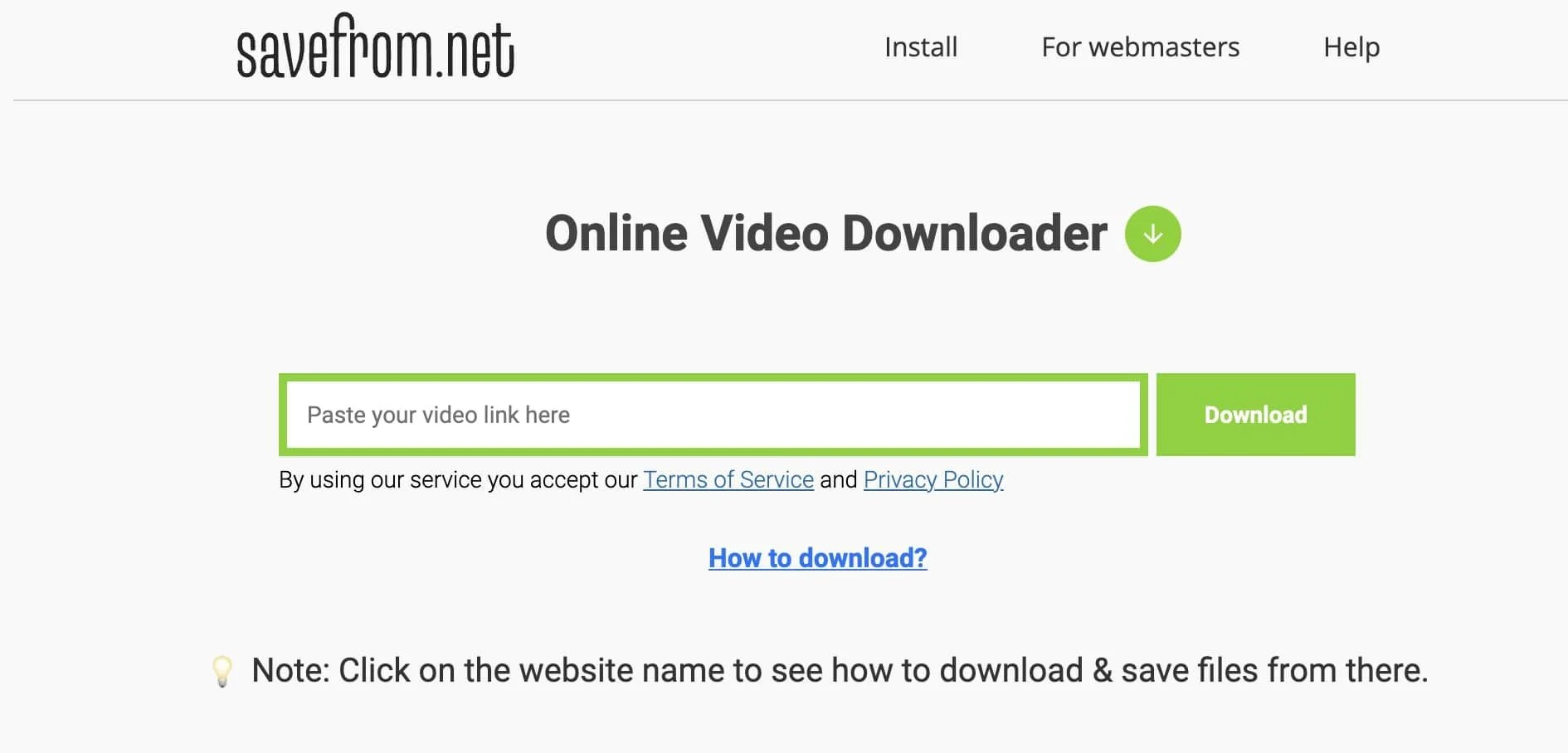
На этих сайтах вы можете бесплатно и без регистрации скачивать видео с YouTube. Вам просто нужно скопировать ссылку на видео и вставить её на сайте, выбрать качество и нажать кнопку «Скачать». После этого подождите, пока видео скачается.
Эти сайты удобны и быстры, но у них есть и минусы. На них часто много рекламы, и каждый клик может открывать новую вкладку с рекламой. Иногда, вместо нужного видео, можно скачать вредоносное ПО. Мошенники часто притворяются такими сайтами.
Если вы всё равно решите использовать такие сайты, установите блокировщик рекламы, не переходите по подозрительным ссылкам и проверьте файл после загрузки, чтобы убедиться, что это действительно видео в нужном формате.
Существует несколько онлайн-сервисов, которые предоставляют возможность скачивать видео с YouTube. Однако, стоит помнить, что использование таких сервисов может подпадать под правила использования YouTube, и в некоторых случаях это может быть незаконным. Всегда следует учитывать авторские права и политики платформы. Вот шаги по скачиванию видео с помощью онлайн-сервиса:
- Выбор онлайн-сервиса:
- Выберите онлайн-сервис для скачивания видео. Некоторые популярные варианты включают SaveFrom, ClipConverter, и Y2mate.
- Копирование URL-адреса видео:
- Перейдите на сайт YouTube и найдите видео, которое вы хотели бы скачать.
- Скопируйте URL-адрес этого видео из адресной строки браузера.
- Посещение выбранного онлайн-сервиса:
- Откройте сайт выбранного онлайн-сервиса в вашем веб-браузере.
- Вставка URL-адреса и настройка параметров:
- Вставьте скопированный URL-адрес видео в соответствующее поле на сайте.
- Выберите формат и качество видео, если это предоставляется сервисом.
- Некоторые сервисы также могут предоставлять возможность конвертировать видео в другие форматы.
- Скачивание видео:
- Нажмите кнопку «Скачать» или аналогичную на сайте. Ваш браузер может также попросить вас подтвердить скачивание.
- Сохранение файла:
- После завершения скачивания, выберите место для сохранения файла на вашем устройстве.
Важно помнить, что использование онлайн-сервисов может быть связано с риском вирусов, рекламы и потенциальных нарушений авторских прав. Также, некоторые сервисы могут быть блокированы в некоторых странах из-за авторских прав или других ограничений. Всегда следует быть внимательным и использовать такие сервисы с осторожностью.
Вот несколько сайтов, которые можно попробовать:
- Savefrom — скачивает видео в качестве 720p и формате MP4. Просто добавьте «ss» перед словом «youtube» в URL-адресе видео.
- y2mate — скачивает видео в качестве до 1080p и в форматах MP3 или MP4. Полезен, если вам нужна только музыка без видео.
- YouTube4KDownloader — скачивает видео в качестве до 4K и предоставляет широкий выбор форматов. MP4, MKV, WebP или MPEG.
Браузерное расширение
Браузерные расширения представляют собой дополнительные инструменты для интернет-браузера, которые обогащают его функциональность, в том числе предоставляя возможность скачивать видео с различных интернет-ресурсов. Однако, стоит отметить, что такие расширения для браузеров часто не могут быть найдены в официальных магазинах приложений, особенно для браузера Chrome, который принадлежит компании Google. Google не поддерживает возможность скачивания видео с YouTube без разрешения из соображений безопасности и авторских прав.
Для установки браузерных расширений, обходя официальные магазины, пользователи обычно должны посетить веб-сайт разработчика расширения. Приведем примеры расширений и их характеристик:
- YouTube Video Downloader:
- Поддерживаемые браузеры: Chrome, Firefox, Opera, Edge, Safari, Vivaldi, Яндекс-браузер.
- После установки расширения, появляется кнопка для скачивания под каждым видео на YouTube, даже если оно встроено на другом веб-сайте.
- Поддержка видео с разрешением до 8K, а также возможность конвертировать видео в формат MP3.
- Video Download Helper:
- Поддерживаемые браузеры: Firefox, Chrome, Edge.
- Может скачивать видео не только с YouTube, но и с большинства других веб-сайтов с видео.
- Иконка расширения в панели задач начинает анимироваться, когда видео доступно для скачивания.
Эти расширения предоставляют пользователю удобный способ скачивать видео с различных источников, обеспечивая большую гибкость и функциональность. Однако, при использовании таких расширений, следует учитывать политики безопасности и уровень доверия к их источникам для избежания потенциальных рисков.
Как скачать видео через Telegram
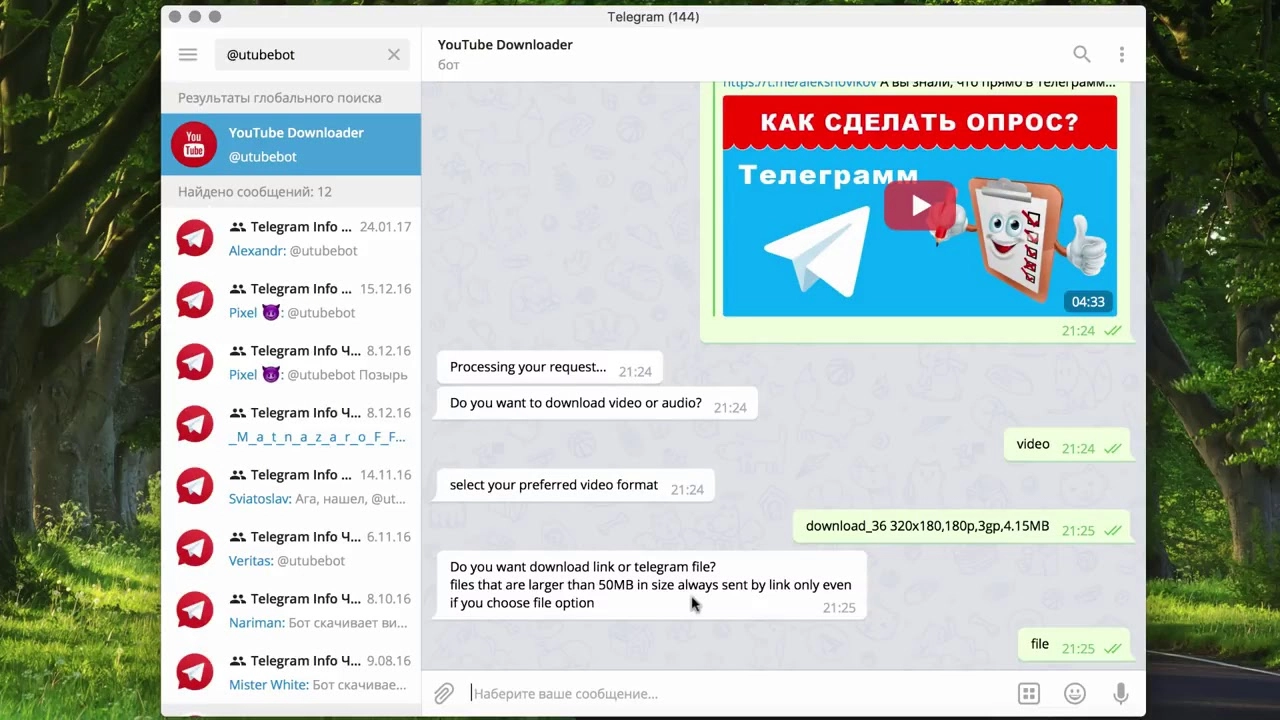
В Telegram существуют боты, предназначенные для скачивания видео с YouTube. Однако, важно быть осторожным, так как среди них могут быть и опасные боты, представляющие угрозу для безопасности устройства. Вот несколько безопасных ботов, которые предоставляют возможность скачивать видео без проблем:
- YouTube Downloader bot:
- С помощью этого бота вы можете скачивать видео в различных качествах, начиная от 144p и до 4K.
- Бот предоставляет команды для обрезки видео перед скачиванием или добавления тегов к MP3-файлу.
- Скачанное видео отправляется в чат, откуда вы можете его сохранить на своем устройстве для просмотра без доступа к интернету.
- Godzilla Downloader:
- Этот бот также предоставляет возможность скачивать видео, но в качестве до 1080p.
- Является альтернативой первому боту. Однако, у него есть ограничение — можно скачивать только пять видео в час.
При использовании любых ботов в Telegram, следует соблюдать осторожность и обращать внимание на признаки потенциальной опасности. Если бот запрашивает подписку на каналы, требует оплату или отправляет много рекламы, это может быть признаком ненадежности. Лучше избегать использования таких ботов, чтобы предотвратить возможные проблемы, такие как навязчивые уведомления или спам.
Как скачать видео с YouTube на компьютер
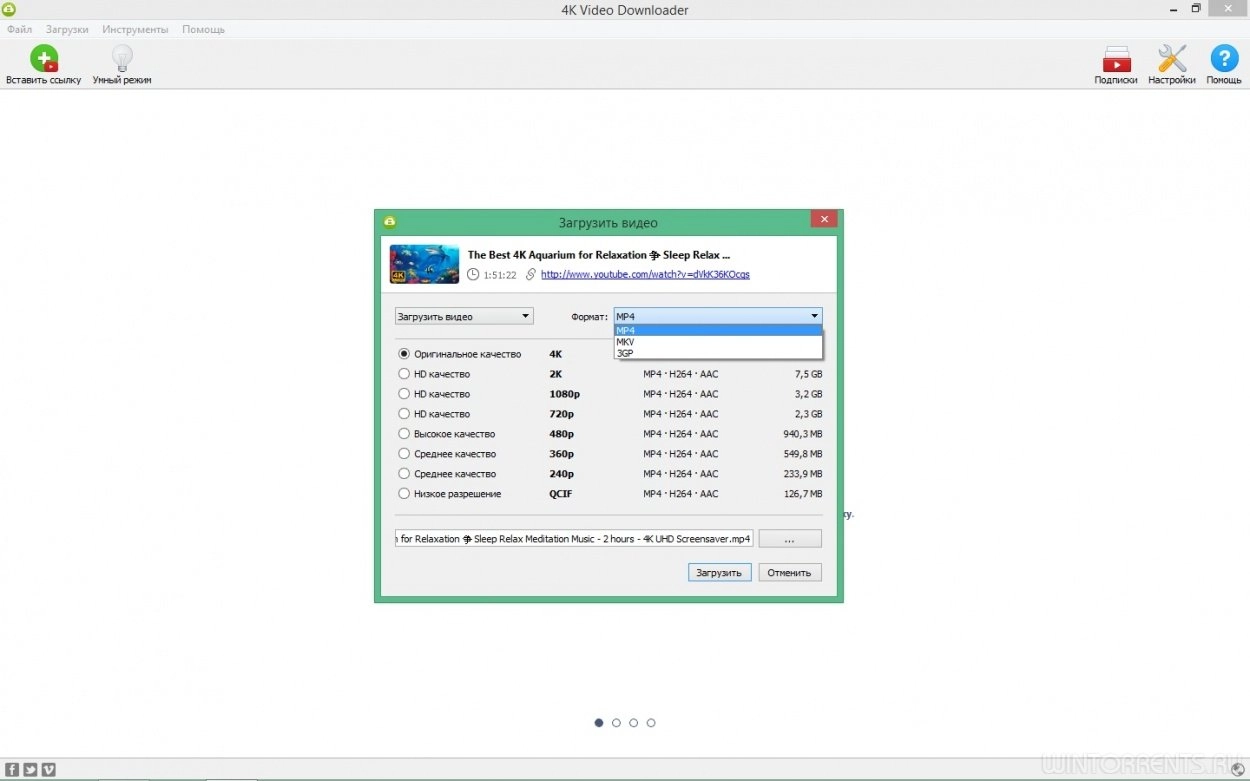
Для скачивания видео с YouTube на компьютер, можно использовать специальные программы и видеоплееры, обеспечивающие более надежные и безопасные способы, чем некоторые веб-сайты или расширения для браузеров. Вот несколько проверенных программ для компьютеров с операционными системами Windows и MacOS:
- VLC (VideoLAN):
- VLC — бесплатный видеоплеер, который также предоставляет возможность скачивать видео с YouTube в качестве FullHD (1080p), хотя 4K не поддерживается.
- Для скачивания видео, вам нужно вставить ссылку на видео, выбрать параметры и скачать видео через меню программы.
- 5KPlayer:
- 5KPlayer — мультифункциональный плеер, который не только воспроизводит видео, но и скачивает их с различных сайтов, включая YouTube. Он поддерживает разрешение 4K.
- Для скачивания видео, вам нужно вставить ссылку на видео, выбрать параметры и дождаться загрузки. Видео скачивается в формате MKV, но вы можете его конвертировать в другие форматы, такие как MP4, MP3 или ACC.
Важно выбирать программы установленных разработчиков и предоставлять им доступ только к доверенным источникам, чтобы избежать проблем с безопасностью и нежелательными программами. Также, помните о соблюдении авторских прав при скачивании и использовании видео.
Есть также специализированные программы, которые предназначены только для скачивания видео. Вот несколько таких программ:
- 4K Video Downloader. Эта программа с минималистичным интерфейсом и без рекламы позволяет скачивать видео в разных форматах, включая размеры до 8K. Вы просто копируете ссылку на видео и вставляете её в программу, а затем нажимаете кнопку для скачивания. Эта программа также поддерживает встроенные субтитры и может скачать все видео из одного плейлиста или канала.
- VideoProc. Эта программа не только скачивает видео, но и позволяет редактировать его, обрезать, сжимать или добавлять эффекты. Вы можете добавлять ссылки на видео, плейлисты или стримы и скачивать несколько роликов за раз. Однако, стоит отметить, что это платная программа.
Выберите программу, которая подходит вам наиболее, в зависимости от ваших потребностей и предпочтений.
Как скачать видео с YouTube на телефон
Если у вас телефон Android, то в Google Play нет официальных приложений для скачивания видео с YouTube. Но можно скачать установочный файл APK напрямую с сайта разработчика. Для этого вам нужно разрешить установку приложений из сторонних источников в настройках безопасности вашего смартфона.
После этого, вы можете использовать одну из следующих программ. TubeMate, Snaptube, InsTube, Videoder. Все они работают примерно одинаково. вы ищете нужное видео через встроенный поиск и нажимаете кнопку «Скачать». Затем появится меню, где можно выбрать качество и формат видео. Эти программы бесплатные, но в них может быть реклама.
Для Android: Если у вас телефон с операционной системой Android, Google Play не предоставляет официальных приложений для скачивания видео с YouTube. Однако, вы можете воспользоваться сторонними программами. Вот несколько шагов:
- Разрешите установку приложений из сторонних источников:
- Перейдите в настройки безопасности на своем смартфоне.
- Разрешите установку приложений из неизвестных источников.
- Выберите программу для скачивания:
- Скачайте и установите APK-файл одной из программ, таких как TubeMate, Snaptube, InsTube или Videoder.
- Поиск и скачивание видео:
- Используя встроенный поиск в программе, найдите нужное видео.
- Нажмите кнопку «Скачать» и выберите качество и формат видео.
Для iPhone (iOS): Скачивание видео с YouTube на iPhone сложнее из-за политики Apple. Вот два способа:
- Через Safari:
- Откройте Safari и перейдите на веб-сайт, поддерживающий скачивание видео, например, Savefrom.
- Добавьте «ss» перед URL-адресом видео и перейдите по этой ссылке.
- Дождитесь загрузки видео, затем нажмите «Загрузки» в Safari, выберите видео, нажмите «Поделиться» и затем «Сохранить в Файлы». Видео будет сохранено на вашем iPhone.
- С помощью команды автоматизации:
- Настройте шорткат (команду автоматизации) с помощью шортката «YouTube PIP & Downloader» на сайте RoutineHub.
- Откройте видео в Safari, выберите команду «YouTube PIP & Downloader» из меню «Поделиться» и нажмите «Сохранить в Файлы». Видео будет сохранено на вашем iPhone.
Благодарю вас за теплые слова и рад, что статья оказалась полезной для вас!






Эта статья просто находка для меня. Столько мучалась, никак не могла скачать видео с ютуб. Автор молодец, расписал все четко и ясно! Здесь разберется даже чайник. Я и не думала, что существует так много способов скачивания различных видео, казалось, что это нереально. Но теперь я во всеоружии пошла загружать нужные мне видео. Автору спасибо и процветания!
Благодарим за теплые слова и рады, что статья оказалась полезной для вас! Удачи в скачивании видео!